iPhone 铃声下载快速方法及指南
 更新于 欧丽莎 / 24年2023月16日30:XNUMX
更新于 欧丽莎 / 24年2023月16日30:XNUMX您想在您的 iPhone 上拥有更多铃声吗? 如果是这样,让本文指导您轻松无忧的 iPhone 铃声下载方法。 这样,您就可以将更多音频选项设置为铃声,而无需忍受设备上有限的音频选项。 您可能知道,iPhone 默认提供了多种已存储在您设备上的铃声。 然而,并不是所有的东西都足够好,随着时间的推移,好的东西可能会失去你的品味。
幸运的是,可以使用下载方法来帮助您将更多铃声保存到设备上,本文将列出最方便的铃声。 其中包括 Apple 提供的官方方法以及具有多种优势的第三方工具,因此您可以选择在您的设备上进行处理。 此外,说明简单,让您体验流畅的铃声下载过程。


指南清单
第 1 部分. 从 iTunes 下载 iPhone 铃声
当 iPhone 用户为他们的设备寻找铃声时,iTunes 是官方的去处。 它是Apple开发的一个程序,用作媒体库、播放器和移动设备管理。 因此,您可以从中下载各种媒体文件,包括铃声、音乐、电影、电视节目等。 然而,您下载的每个媒体文件都需要支付一定的费用,因此一旦您找到并决定为您的 iPhone 下载铃声,您就必须准备好付费。
按照下面的简单过程来确定如何从 iTunes 将铃声下载到 iPhone:
访问您的设备 个人设置,然后向下滚动一点以查看并打开 声音与触觉 选项。 打 铃声 以下屏幕上“声音和振动模式”部分下的选项卡。 然后将显示铃声选项。
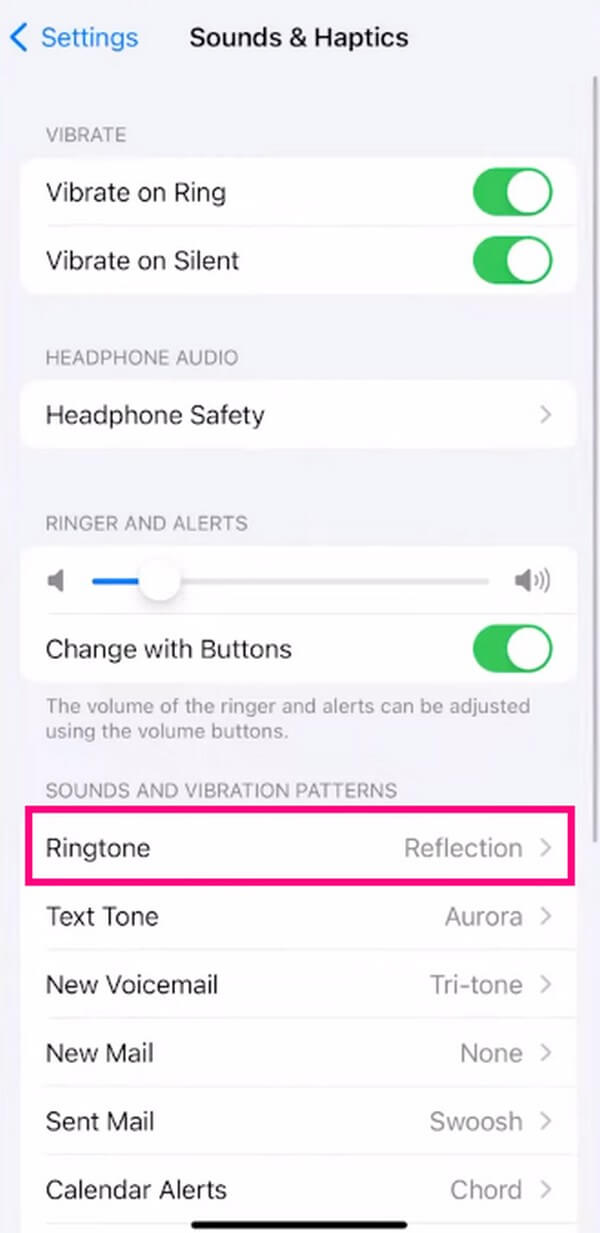
默认铃声上方是 音调商店 标签。 点击它,设备会自动带您进入 iTunes Store 界面,但是 苹果音乐 如果您的 iOS 设备上不可用,则会出现。
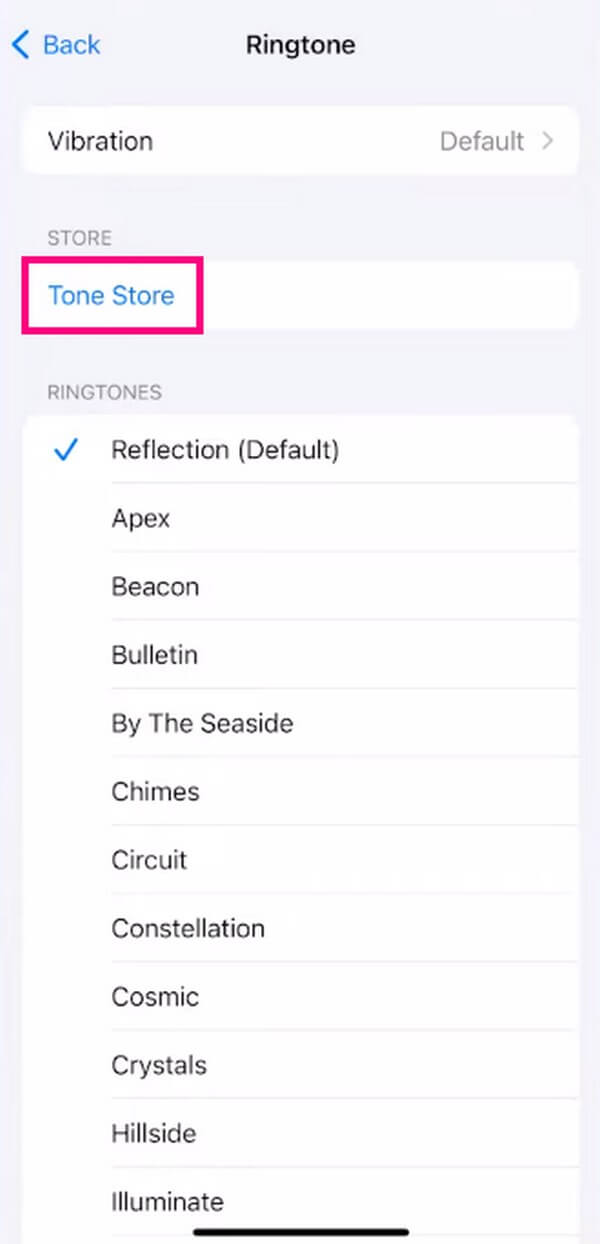
音调将显示在屏幕上。 探索可用选项,找到您可能喜欢的选项。 找到您喜欢的铃声后,点击它,然后点击右侧的价格。 当出现选项时,选择 设为默认铃声 购买并将其设置为铃声。
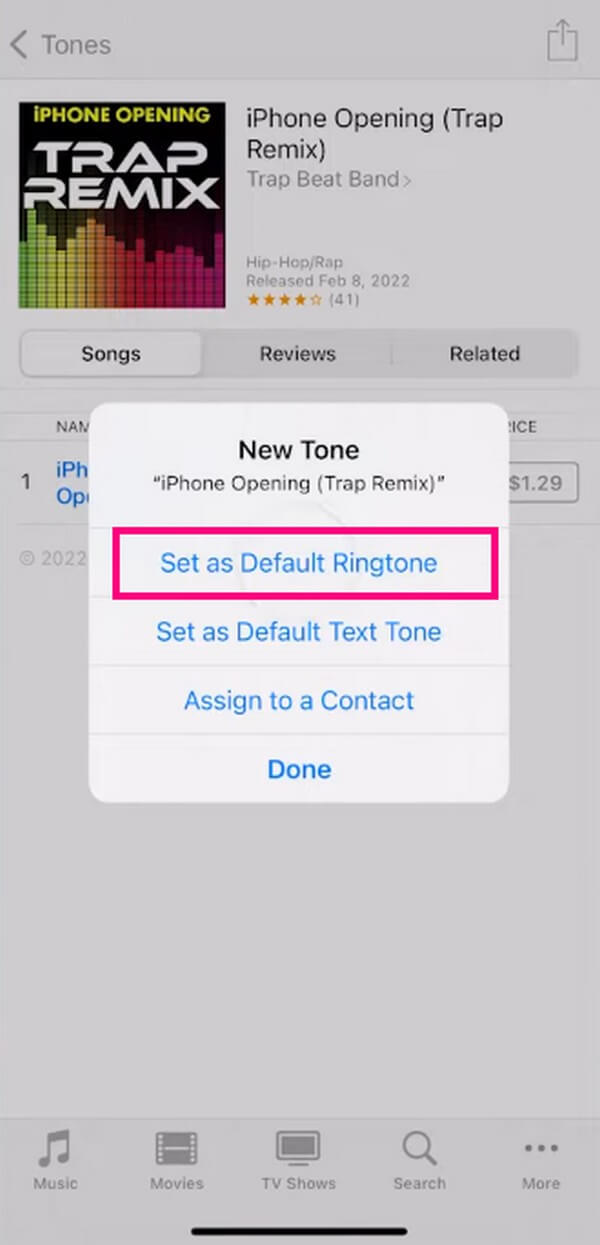
第 2 部分:从在线网站下载 iPhone 铃声
同时,还可以在线访问 zedge.net 等网站,为您的 iPhone 下载铃声。 当您访问其网站时,您会发现一些免费的媒体文件,包括铃声、背景、动态壁纸等。只需几个简单的步骤即可将它们下载到您的设备。
请注意下面关于从在线网站免费下载 iPhone 铃声的简单说明:
打开 iPhone 浏览器并搜索 Zedge Ringtones 网站。 访问其页面后,将显示免费铃声,您可以通过点击收听每个铃声 玩 中间的图标。
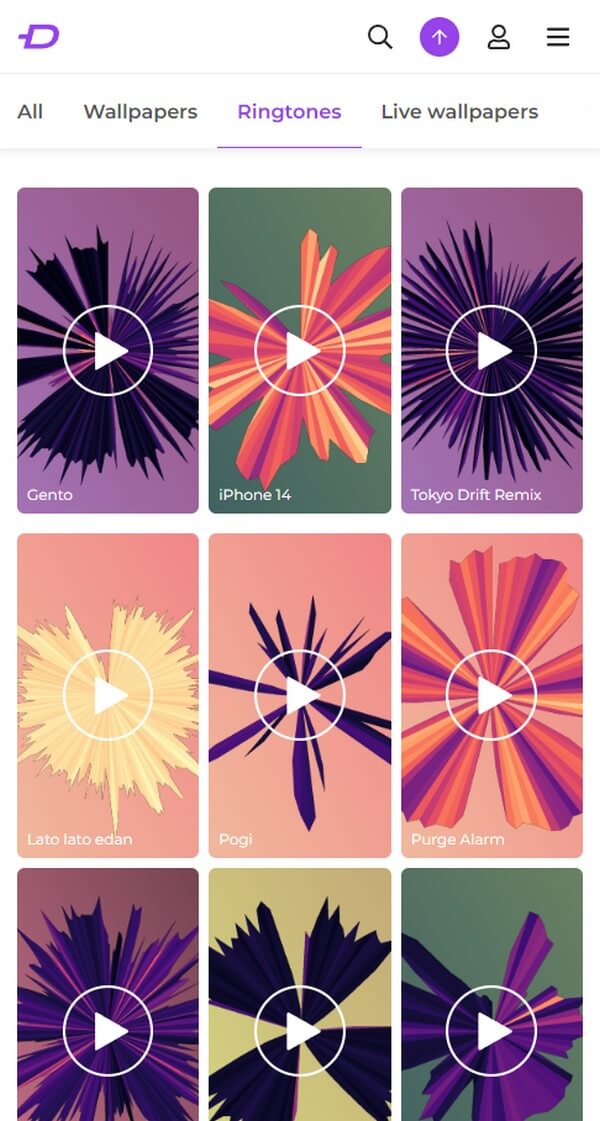
找到您喜欢的内容后,单击它即可进入下一页。 然后,单击 下载 选项卡将铃声保存到您的 iPhone。 然后,移动到 个人设置 > 声音与触觉 > 铃声,然后检查下载的音频以将其设置为铃声。
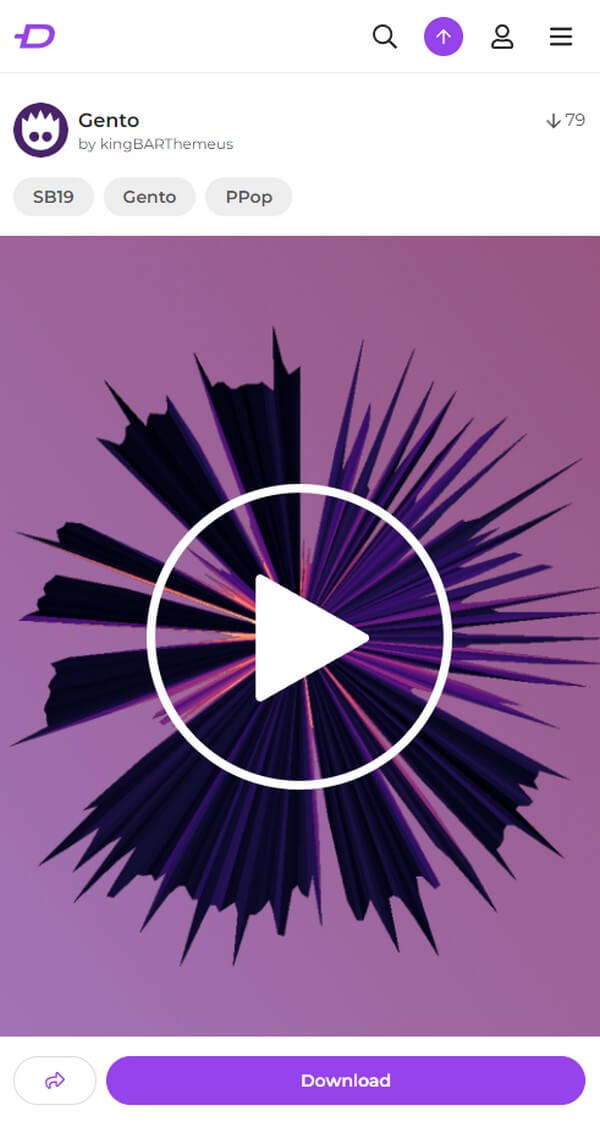
使用iOS版FoneTrans,您将可以自由地将数据从iPhone传输到计算机。 您不仅可以将iPhone短信传输到计算机,而且可以将照片,视频和联系人轻松地移动到PC。
- 轻松传输照片,视频,联系人,WhatsApp和更多数据。
- 传输前预览数据。
- 提供iPhone,iPad和iPod touch。
第 3 部分:从应用程序下载 iPhone 铃声
您还可以从App Store或其他平台的应用程序上下载铃声。 例如,Tuunes 是 App Store 上的第三方应用程序。 如果您在 iPhone 上安装了它,它将允许您获取您喜欢的铃声并将其保存为 iPhone 的铃声。
请遵循以下可管理指南从应用程序将铃声下载到 iPhone:
从 iPhone 上的 App Store 获取 Tuunes。 安装后,运行应用程序; 它会用您可以下载的可用铃声来欢迎您。
当您找到想要用作铃声的铃声时,将其打开并点击 获取图恩 按钮将铃声下载到您的 iPhone。 和之前的方法一样,继续 个人设置 并将音频保存为您的 iPhone 铃声。
第 4 部分. 使用 iOS 版 FoneTrans 自定义 iPhone 铃声
如果您在访问上述不同平台后仍然找不到适合您口味的铃声,请不要担心。 也许, 定制您自己的 是为您获取完美铃声的解决方案。 在这种情况下,请尝试 适用于iOS的FoneTrans。 该工具作为一种传输方法,但如果您探索其附加功能,您会发现其他有用的功能,包括铃声制作器, 图像转换器, 联系备份 和恢复等等。 然后,您可以信任此程序将铃声直接保存到您的 iPhone。
使用iOS版FoneTrans,您将可以自由地将数据从iPhone传输到计算机。 您不仅可以将iPhone短信传输到计算机,而且可以将照片,视频和联系人轻松地移动到PC。
- 轻松传输照片,视频,联系人,WhatsApp和更多数据。
- 传输前预览数据。
- 提供iPhone,iPad和iPod touch。
查看下面面向用户的步骤,作为自定义 iPhone 铃声下载的示例 适用于iOS的FoneTrans:
找到并点击 免费下载 FoneTrans for iOS 网站上的按钮以保护其安装程序文件的副本。 之后,单击该文件并授予在程序窗口中显示“安装”选项卡的权限。 点击按钮后,安装将快速进行,然后您可以在计算机上运行该工具。
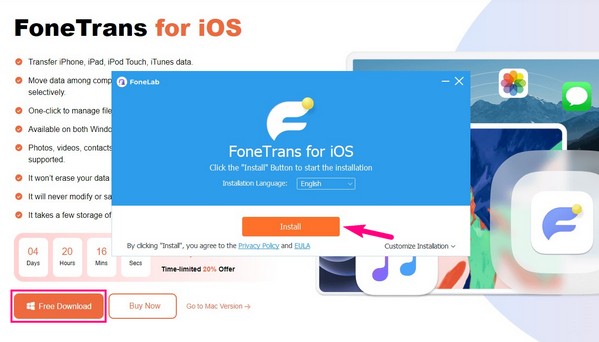
当该工具的主界面启动时,点击 工具箱 左侧部分的选项卡,然后用电缆将 iPhone 连接到计算机。 在“工具”部分下,选择 铃声制作, 然后 从设备或 PC 添加文件 在弹出窗口上。 然后,选择您想要自定义的音频以导入并在界面上预览。
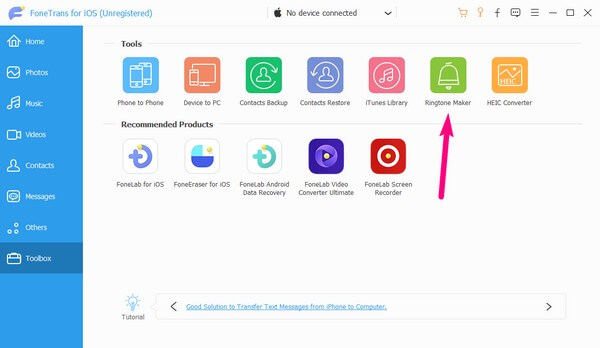
在预览栏下,输入您喜欢的音频部分的开始和结束时间段以对其进行自定义。 同时,您会在右侧看到提醒,不要超过29秒,因为您必须遵守iPhone铃声的标准长度。 之后,点击位置路径旁边的三点图标并访问您的 iPhone 以选择您要保存铃声的文件夹。
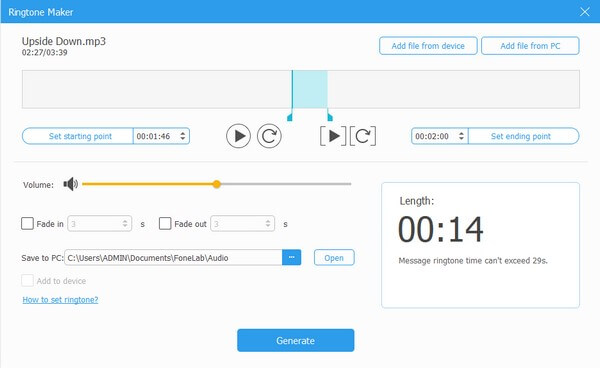
接下来,选中旁边的框 添加到设备,然后按 产生 界面下方的选项卡。 然后,您的自定义铃声将生成并自动保存在您在 iPhone 上选择的文件夹中。 完成后,转到 个人设置,与之前的技术一样,然后点击 声音与触觉 > 铃声 > 您的定制音频 将其设为您的铃声.
使用iOS版FoneTrans,您将可以自由地将数据从iPhone传输到计算机。 您不仅可以将iPhone短信传输到计算机,而且可以将照片,视频和联系人轻松地移动到PC。
- 轻松传输照片,视频,联系人,WhatsApp和更多数据。
- 传输前预览数据。
- 提供iPhone,iPad和iPod touch。
第 5 部分. 有关 iPhone 铃声下载的常见问题解答
如何在没有 iTunes 的情况下将铃声下载到我的 iPhone?
您可以在 iTunes 上下载的铃声质量肯定很高,但它们是有代价的。 因此,如果您希望找到除 iTunes 之外的其他方法来下载 iPhone 铃声,这是可以理解的。 也就是说,您可以尝试从在线网站或应用程序下载(如上面的文章所述)来保存铃声。 提供了详细的说明,因此您只需正确遵循它们即可获得您想要的铃声。
iPhone 上的经典铃声叫什么名字?
iPhone原来的铃声叫 马林巴,但后来的iPhone机型不再默认将其设置为铃声。 幸运的是,您仍然可以自己设置它,并且知道它的名称可以更快地找到它并将其设置为铃声。
我们很高兴您信任我们上面提供的为您的 iPhone 下载铃声的快速方法。 在评论框中告诉我们您的经验,以帮助我们改进寻找更多解决方案。
使用iOS版FoneTrans,您将可以自由地将数据从iPhone传输到计算机。 您不仅可以将iPhone短信传输到计算机,而且可以将照片,视频和联系人轻松地移动到PC。
- 轻松传输照片,视频,联系人,WhatsApp和更多数据。
- 传输前预览数据。
- 提供iPhone,iPad和iPod touch。
